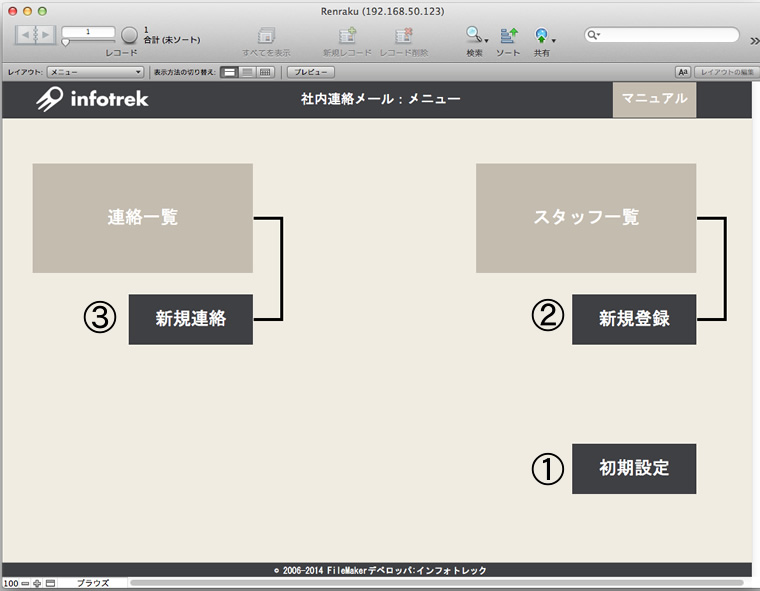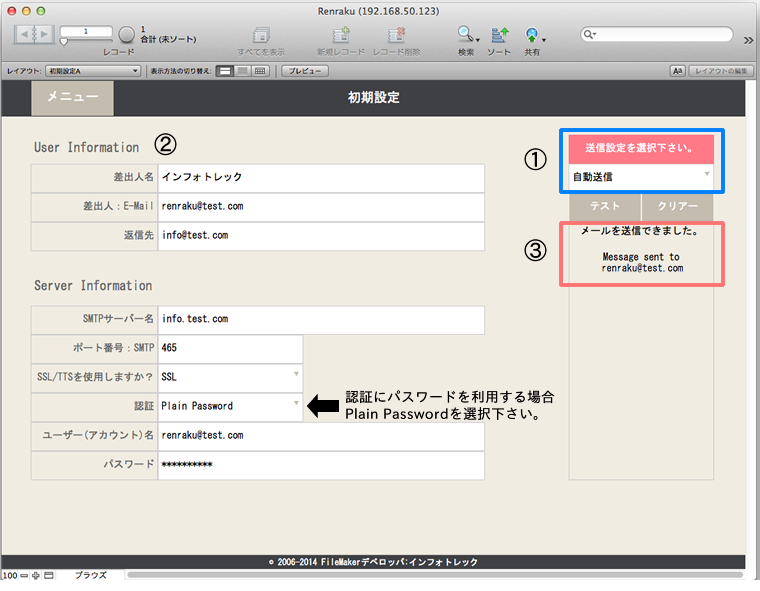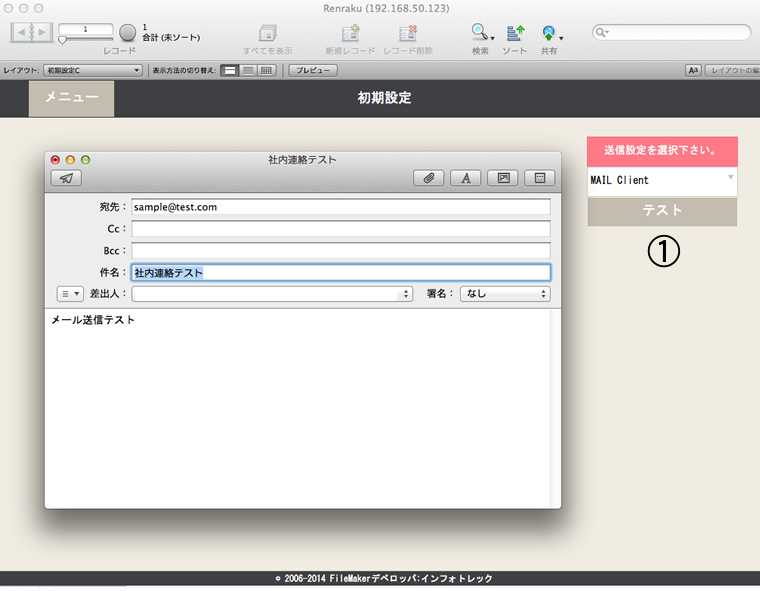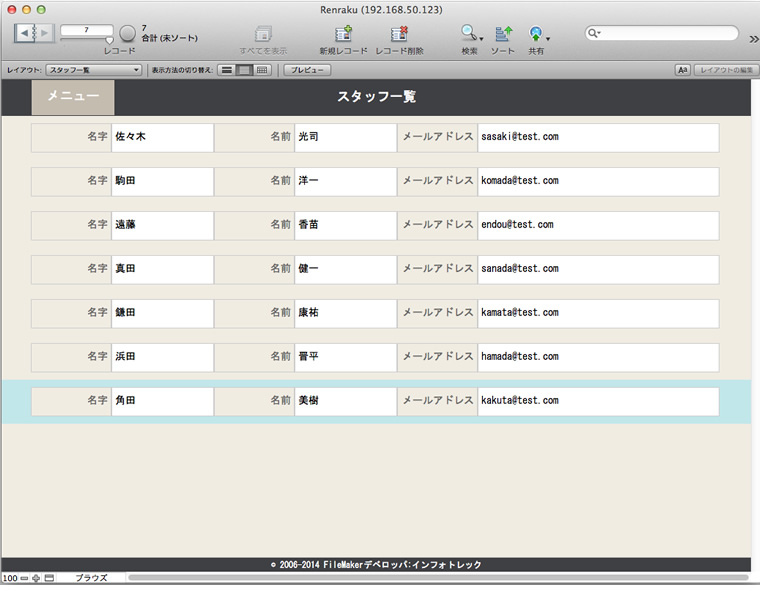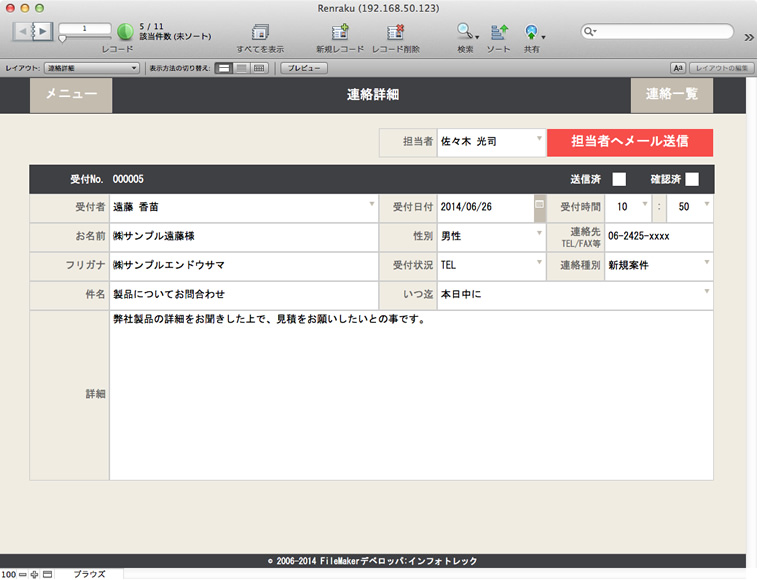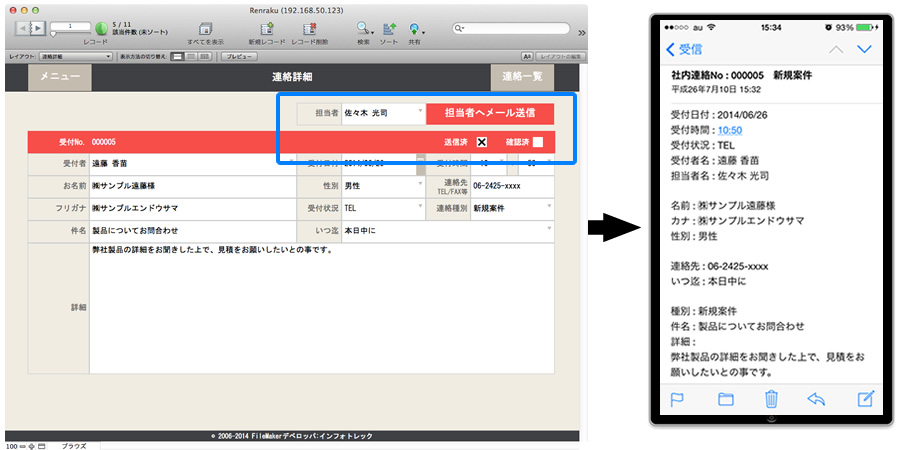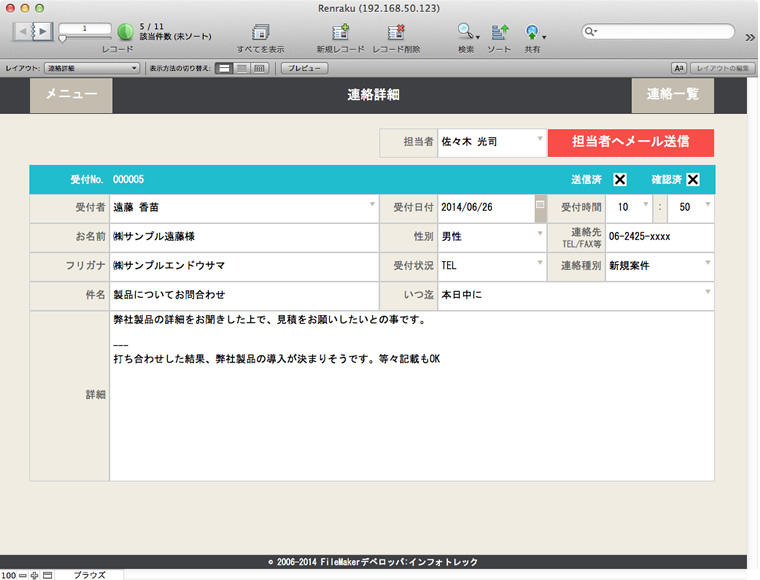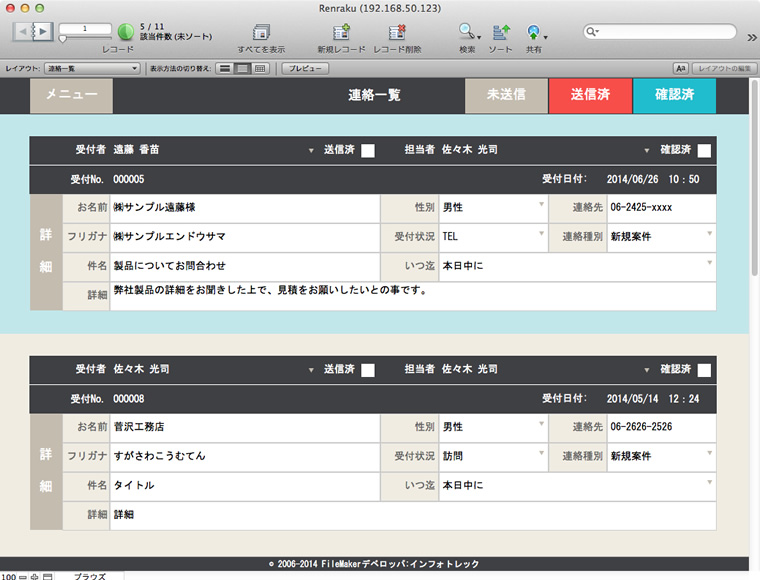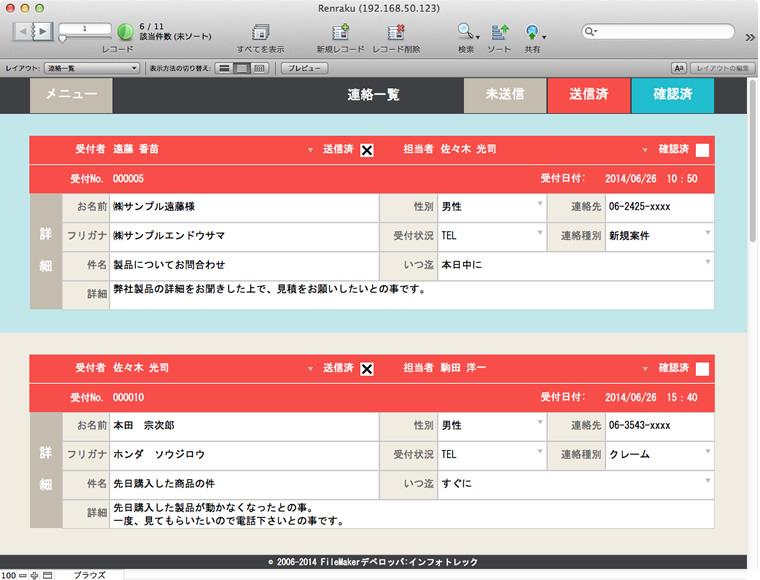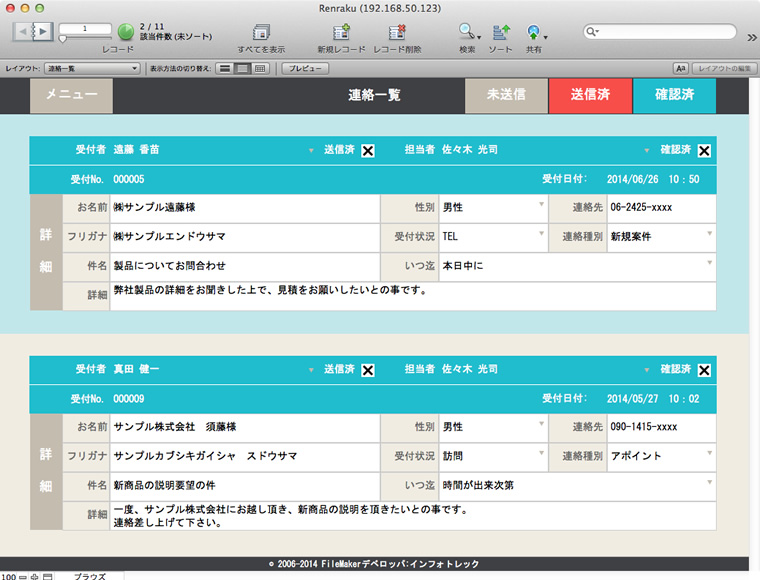社内連絡メールシステムの使い方
こちらでは社内連絡メールシステムの使い方をご紹介しております。
社内連絡メールシステムはFileMakerの基本機能を利用しつつ、簡単に社内連絡網を作る事が可能です。詳しくは以下よりご参考下さい。
起動時のメニュー画面
社内連絡メールシステムを起動した時のメニュー画面です。
以下フローに沿って、実際にご登録及びテストを簡単に行って頂けます。
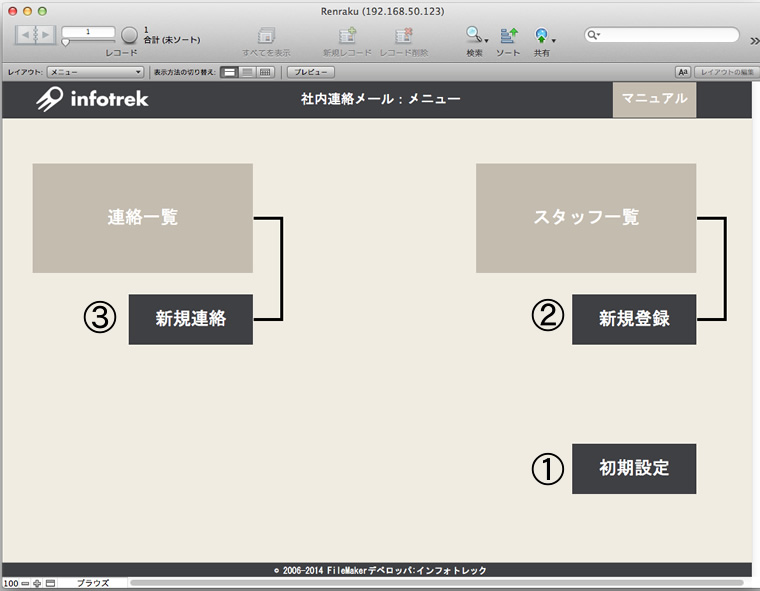
- ①初めてご利用の方へ
- 初期設定画面へ移動下さい。
- ②初期設定をお済みの方へ
- スタッフの新規登録を行って下さい。システム内で受付者・担当者を選択する際に利用します。
- ③初期設定・スタッフの登録済みの方へ
- 初めての場合、テストで新規登録をして下さい。
初期設定
こちらでは、初期設定を行います。
担当者へ伝言内容を自動で通知する場合、自動送信に必要なメールサーバー情報が必要になります。
担当者へメーラーよりメール送信を行う場合、メールサーバーの情報は必要ございません。
自動送信:営業へ自動でメール送信する場合
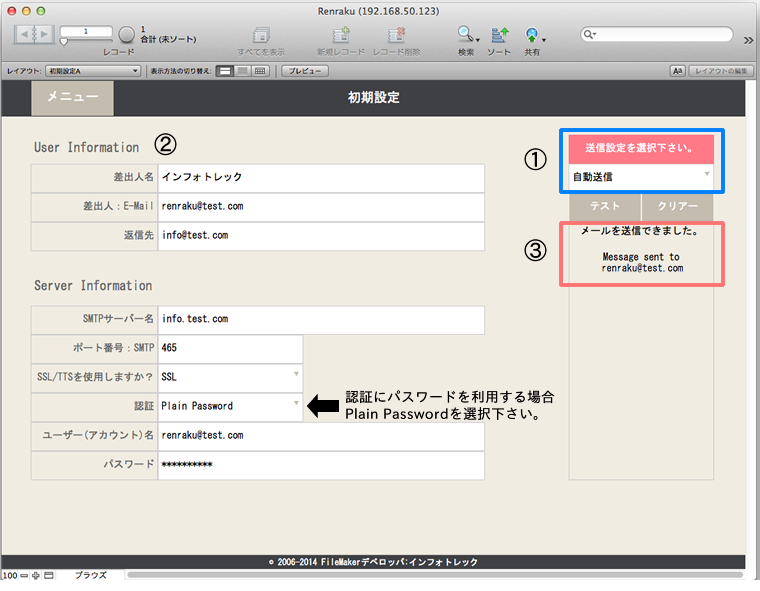
- ①送信設定を自動送信にセットして下さい。
- 営業に連絡内容を自動でメール送信する事が出来ます。
- ②ご利用のメールサーバー情報を入力下さい。
- 入力の詳細情報は御社メールサーバー担当もしくは、ご利用のメールサーバーの会社にお聞き下さい。弊社でテストした所、Gmail等のメール送信も可能でした。(Gmailの送信可・不可はGoogleのサービス提供によって変わるので、都度対応は致しませんので予めご了承下さい。)
- ③全て入力がすむと、右側のテストボタンを押して下さい。
- 図のように、メールを送信出来ました。と表示され、テストメールが届いていれば準備は完了です。
- *エラー表記が出た場合、メールサーバーの情報が間違っています。再度間違いないかご確認の上テストを行って下さい。解らない場合、詳しくはご利用のメールサーバー会社に設定をお訪ね下さい。
- 補足:返信先の利用について
- 外出している営業からの返信先を変えたい場合に利用します。必要なければ、空白で問題ございません。
*弊社では営業がメールを受けたら、空メール返信を行うようにしています。
そうする事で、リアルタイムで営業が確認したかどうか?電話等で聞く必要が無くなります。
メーラー起動:営業へメーラーを利用してメール送信する場合
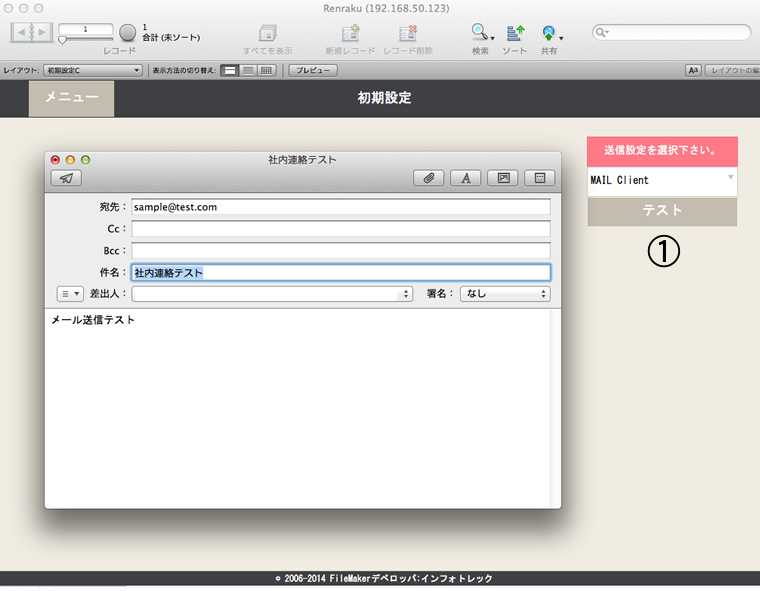
- ①送信設定をMAIL Clientを選択下さい。
- MAIL Clientを選択してテストボタンを押すと、メーラーが起動します。
初期設定入力済みの場合:スタッフ登録を行います。
メニュー画面よりスタッフ一覧:新規登録ボタンを押してスタッフ情報を入力します。
もちろん、スタッフ一覧画面のステータスバー:新規レコードからも登録が可能です。
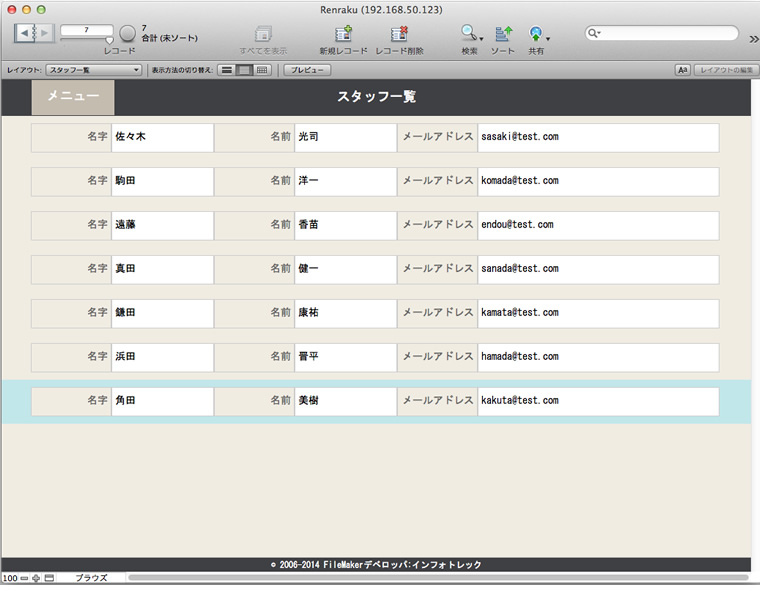
- ①スタッフを入力して下さい。
- 受付者や担当者を選択する際に利用します。
連絡・伝言を登録します。(連絡帳ですね)
メニュー画面より連絡一覧:新規連絡ボタンを押して連絡内容を入力します。
もちろん、連絡一覧画面のステータスバー:新規レコードからも登録が可能です。
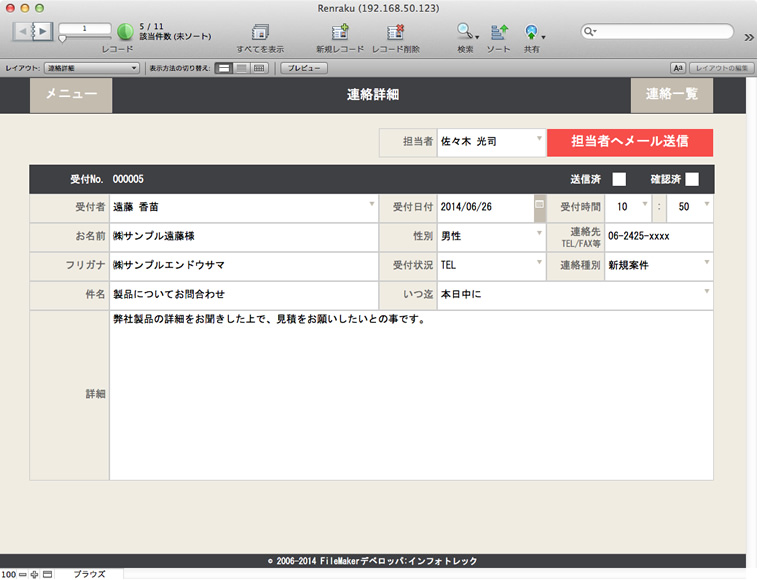
- 預かった伝言や連絡事項を入力して下さい。
- いつ?受付者は?担当者は?相手先は?連絡先は?等々全て必要な情報を入力します。
担当者へメール送信ボタンをおす。
担当者へメール送信ボタンを押すと、スタッフ画面で登録された担当者メールアドレス宛にメール送信する事が出来ます。
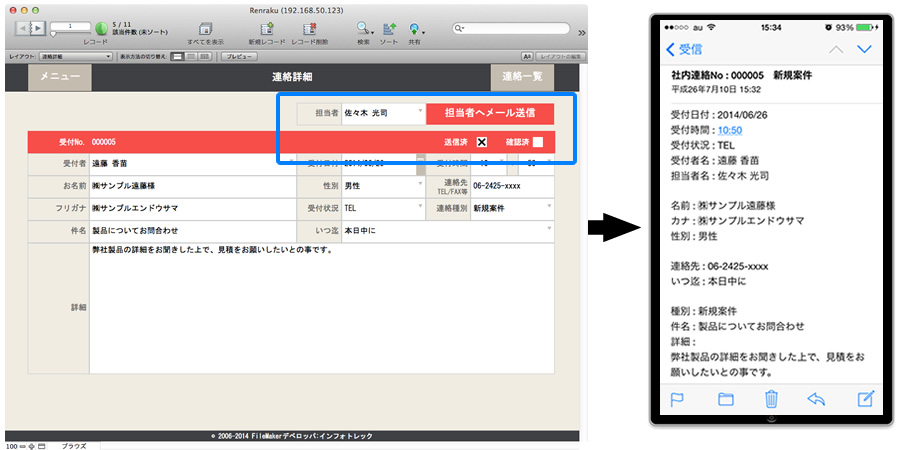
- 初期設定画面で自動送信を選択している場合。
- 自動で担当者へメールが送信され送信済にチェックが入ります。*送信エラーが発生した場合、初期設定の情報が正しくありません。再度初期設定画面をご覧下さい。
- 初期設定画面でMAIL Clientを選択している場合。
- 連絡内容が記載された状態でご利用のメーラーが起動します。
確認済チェックボタンを押す。
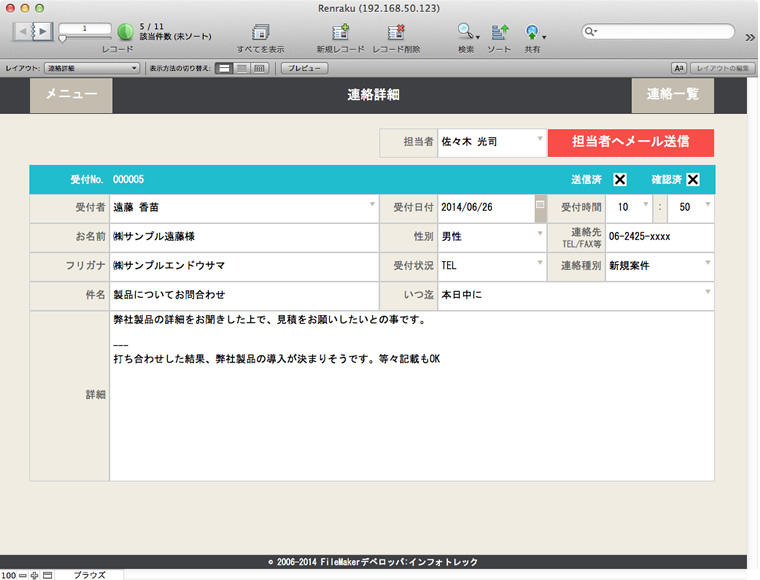
- 営業が帰社後、確認済チェックを入力して下さい。
- 相手先に連絡後、詳細に本件で打ち合わせした結果も入力しておくと、後々検索した際にどんな内容二対して、どのような結果になったのか?一目瞭然です。また受付した方も確認済にチェックが入ってると、確認したかどうか解るため、無駄な確認が必要なくなります。
*弊社では営業がメールを受けたら、空メール返信を行うようにしています。
そうする事で、リアルタイムで営業が確認したかどうか?電話等で聞く必要が無くなります。
連絡一覧画面について
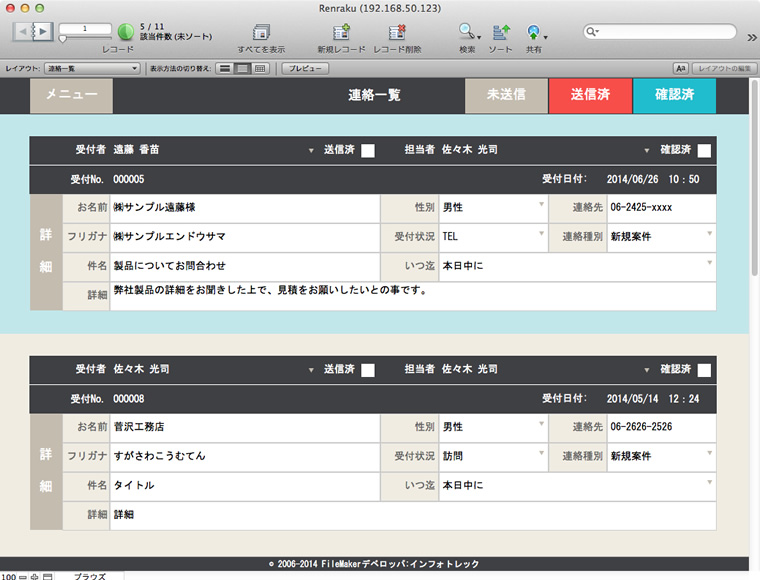
上記未送信一覧は、まだ連絡内容は入力したが送信チェックが入ってないリストです。
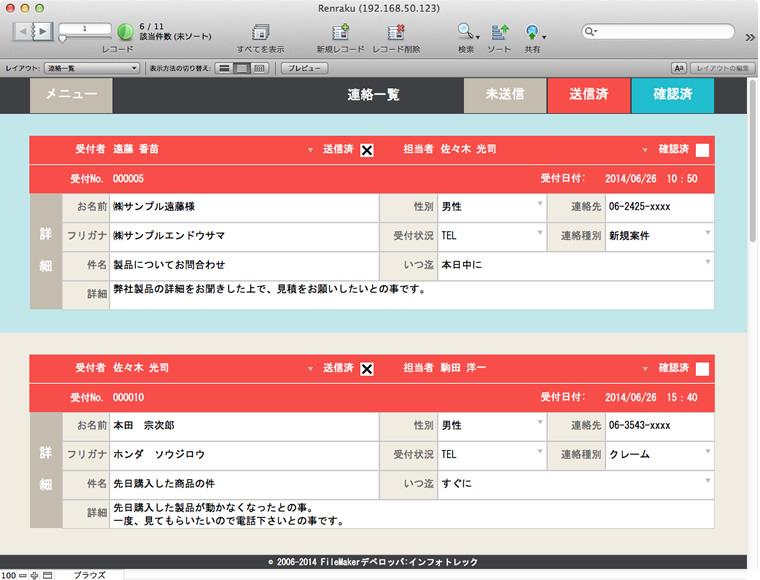
上記送信済一覧は、連絡内容を送信したが、確認チェックが入ってないリストです。
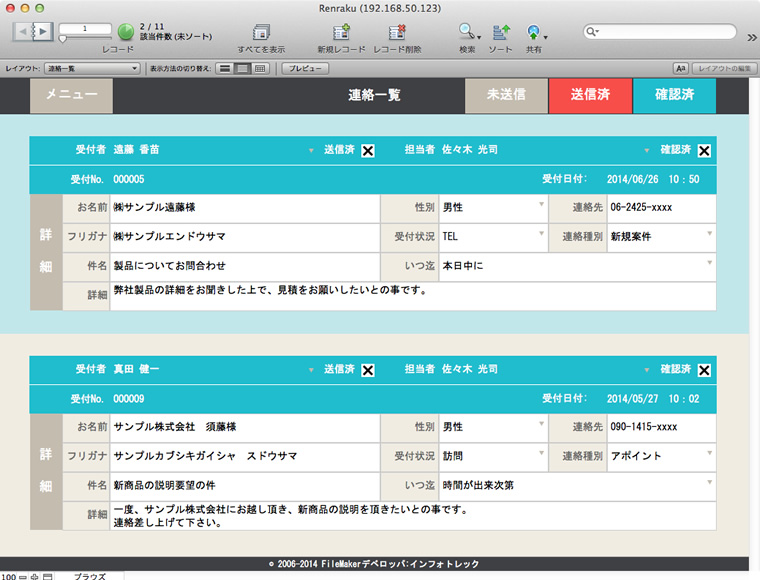
上記確認済一覧は、確認チェックが入ったリストです。
主な社内連絡メールシステムの使い方をご紹介してきました。
どなたでも簡単にすぐに利用出来る事を考え、シンプルな画面・機能にて開発しております。
今迄連絡帳や伝言メモで起こっていた問題を全て解決する事ができ、非常に重用頂けると思います。